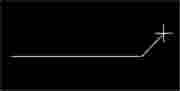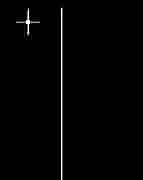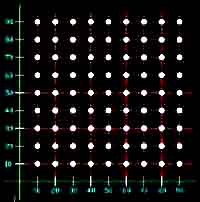Para começarmos com os Tutoriais de Cad Básico eu explicarei como o Auto Cad trabalha com coordenadas, para que possamos entrar com distâncias e angulos precisos pelo teclado. Este tutorial é feito na versão R14 do Auto CAD, não estaremos criando tutoriais da Versão 2000, pois já não trabalhamos mais com Auto CAD
O Cad trabalha com dois sistemas de coordenadas diferentes, coordenadas Polares e coordenadas Cartesianas
Isso é o mínimo que uma pessoa precisa para começar a trabalhar no cad com medidas exatas, bem vamos ao que interessa.
Na palheta Draw clique em Line.
Cursos e Produtos
Últimos tutoriais
Últimos Downloads
Galeria dos Membros

Antonio
São Paulo - AC

netiquinho
São José Do Rio Preto - AC

lzanlorenzi11
curitiba - AC

conti
Londrina

Paulo Fernando
Parnaíba-Pi - PI
Tutoriais - Maquete eletrônica
De um clique em qualquer lugar na tela para definir o primeiro ponto da linha, agora a linha de comando pede o ultimo ponto da linha para poder cria-la, então digite @, este simbolo significa para o Cad que as coordenadas que virão a seguir devem ser contadas considerando o seu primeiro ponto como sendo o 0 do sistema de coordenadas, supondo-se que desejamos uma linha com 100 unidades para a direita, no sistema de coordenadas cartesianas você deve digitar um par de valores separados por vírgula onde o primeiro corresponde a X e o segundo a Y, então logo após o simbolo de @ digitamos 100 , 0 isso quer dizer 100 unidades em X e 0 unidades em Y, Deve ficar assim na linha de comando @100,0 vc terá uma linha como a da imagem ao lado, a linha fica presa no mouse, clique com o botão direito que ela solta.
Ainda usando o sistema de coordenadas cartesianas, vamos tentar fazer uma linha com 100 unidades também, mas para cima.
Selecione Line e clique em qualquer ponto da tela para definir o primeiro ponto, então digite @, para contar o primeiro ponto como sendo 0, e em seguida digite 0,100 ou seja 0 unidades em X e 100 unidades em Y, Deve ficar assim na linha de comando @100,0 vc terá uma linha como a da imagem ao lado.
Selecione Line e clique em qualquer ponto da tela para definir o primeiro ponto, então digite @, para contar o primeiro ponto como sendo 0, e em seguida digite 0,100 ou seja 0 unidades em X e 100 unidades em Y, Deve ficar assim na linha de comando @100,0 vc terá uma linha como a da imagem ao lado.
Mas e se desejamos um linha com 100 unidades em 45 graus, fica dificil com o sistema de coordenadas cartesianas, pois se digitarmos para o segundo ponto o valor @100,100 a linha ficaria em 45 graus, mas com mais de 100 unidades, para dar certo teriamos que calcular a o tamanho dos catetos de um triangulo que tenha uma ipotenusa de 100 unidades, usando a formula de Baskara, fica ruim não.
Repare na imagem ao lado, é um gráfico de um sistema de coordenadas cartesianas, veja que vc pode achar qualquer ponto definindo valores para X e Y, mas certamante é mais direto em linhas retas, para linhas inclinadas, onde devemos ter ângulos de inclinaçào precisos, o sistema de coordenadas polares é mais indicado, por não precisar de calculos para criar uma linha em 45 graus por exemplo. Por outro lado, veja que no sistema de coordenadas cartesianas vc pode desenhar diretamnte em 3D usando o terceiro ponto que corresponde a Z, com a notação @ X, Y, Z pois com o sitema de coordenadas polares teremos que ficar mudando a posição do UCS para podermos desenhar em 3D. Depende de cada caso.
Repare na imagem ao lado, é um gráfico de um sistema de coordenadas cartesianas, veja que vc pode achar qualquer ponto definindo valores para X e Y, mas certamante é mais direto em linhas retas, para linhas inclinadas, onde devemos ter ângulos de inclinaçào precisos, o sistema de coordenadas polares é mais indicado, por não precisar de calculos para criar uma linha em 45 graus por exemplo. Por outro lado, veja que no sistema de coordenadas cartesianas vc pode desenhar diretamnte em 3D usando o terceiro ponto que corresponde a Z, com a notação @ X, Y, Z pois com o sitema de coordenadas polares teremos que ficar mudando a posição do UCS para podermos desenhar em 3D. Depende de cada caso.
Então selecione Line novamente, clique em qualquer lugar para definir o primeiro ponto, entre pelo teclado com o sinal de @ para indicar que vc deseja que o primeiro ponto seja considerado o 0 do sistema de coordenadas, depois digite 100<45 o sinal de < siginifica para o Cad que logo após ele vc vai entrar com um valor de ângulo, portanto ele vai entender que vc deseja que seja criado uma linha apartir do primeiro ponto, 100 unidades em 45 graus. Deve ficar assim na linha de comando @100<45 vc terá uma linha como a da imagem ao lado.
Usando as coordenadas polares vc pode fazer facilmente também linhas retas, no caso de uma linha com 100 unidades para a direita como no primeiro exemplo, com cordenadas polares vc digitaria @100<0, e no exemplo da linha para cima vc digitaria para o segundo ponto @100<90.
O Cad considera que o 0 fica a direita, 90 para cima, 180 a esquerda e 270, ou -90 para baixo.
Usando as coordenadas polares vc pode fazer facilmente também linhas retas, no caso de uma linha com 100 unidades para a direita como no primeiro exemplo, com cordenadas polares vc digitaria @100<0, e no exemplo da linha para cima vc digitaria para o segundo ponto @100<90.
O Cad considera que o 0 fica a direita, 90 para cima, 180 a esquerda e 270, ou -90 para baixo.
Veja na imagem ao lado um gráfico do sistema de coordenadas Polares, vc pode achar qualquer ponto usando uma distância e um ângulo, os ângulos podem ser negativos assim como as distâncias , em qualquer um dos dois sistemas, usar um ou outro depende do gosto de cada um, mas certamente é bom praticar nos dois, pois em diversos momentos de um desenho, um ou outro é mais indicado, e usar o correto ajuda muito na velocidade do trabalho.
Andre Luiz Buttignoli Vieira
Andre Luiz Buttignoli Vieira
Faça o login para poder comentar
new
Comentou em 07/05/2012 11:01
Ver comentário
Shindo
Comentou em 12/04/2012 23:19
Ver comentário
Andre Vieira
Comentou em 16/06/2011 17:54
Ver comentário